iPhone 使用手冊
- 歡迎
-
-
- 與 iOS 26 相容的 iPhone 型號
- iPhone 11
- iPhone 11 Pro
- iPhone 11 Pro Max
- iPhone SE(第 2 代)
- iPhone 12 mini
- iPhone 12
- iPhone 12 Pro
- iPhone 12 Pro Max
- iPhone 13 mini
- iPhone 13
- iPhone 13 Pro
- iPhone 13 Pro Max
- iPhone SE(第 3 代)
- iPhone 14
- iPhone 14 Plus
- iPhone 14 Pro
- iPhone 14 Pro Max
- iPhone 15
- iPhone 15 Plus
- iPhone 15 Pro
- iPhone 15 Pro Max
- iPhone 16
- iPhone 16 Plus
- iPhone 16 Pro
- iPhone 16 Pro Max
- iPhone 16e
- iPhone 17
- iPhone 17 Pro
- iPhone 17 Pro Max
- iPhone Air
- 設定基本項目
- 按個人風格自訂 iPhone
- 拍攝絕佳的相片和影片
- 與朋友和家人保持聯絡
- 與家人共享功能
- 使用 iPhone 處理日常大小事
- 「Apple 支援」提供的專家建議
-
- iOS 26 的新功能
-
- 指南針
- 捷徑
- 貼士
-
- 開始使用輔助使用功能
- 在設定期間使用輔助使用功能
- 變更 Siri 輔助使用設定
- 快速開啟或關閉輔助使用功能
- 與其他裝置共享「輔助使用」設定
- 版權和商標
在 iPhone 上使用「圖像查詢」來識別相片和影片中的物件
透過「圖像查詢」,你可以識別和了解在相片、影像和影片中出現的建築地標、受歡迎雕塑、知名藝術品、植物、寵物、書籍等等。「圖像查詢」亦可以識別出食物,並建議相關的食譜。
你可以在「相片」、Safari、「快速查看」等位置使用「圖像查詢」。
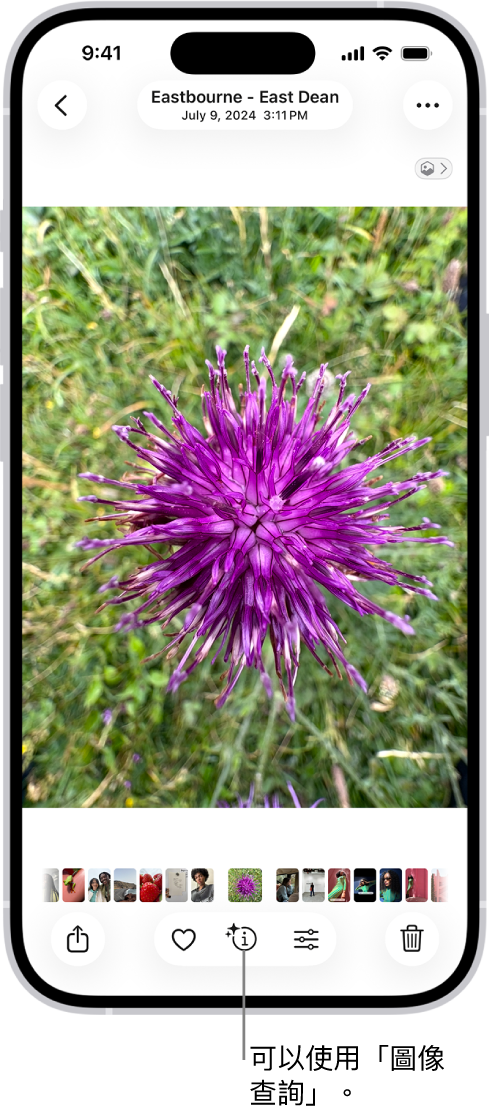
以全螢幕開啟相片或影像,或將影片暫停在任何影格。
如果「資料」按鈕顯示時帶有星號,例如
 或
或  ,即「圖像查詢」可供使用。
,即「圖像查詢」可供使用。點一下帶有星號的「資料」按鈕,然後點一下相片資料最上方的「查詢」,以檢視「圖像查詢」結果。
點一下
 來關閉「圖像查詢」結果,然後在相片或影片影格向下掃來關閉相片資料。
來關閉「圖像查詢」結果,然後在相片或影片影格向下掃來關閉相片資料。
「圖像查詢」在部份地區或語言不適用。請參閲:iOS 和 iPadOS 功能的供應狀況。
感謝您提供意見。